Son kez düşündük ve bu sefer size nasıl olduğunu anlatacağım silmek bilgisayar çöpü manuel olarak, üzerinden Windows Araçları ve programlar.
1. İlk olarak, işletim sistemlerinde çöplerin nerede depolandığına bakalım
Windows XP'de
Gidip klasörlerdeki her şeyi siliyoruz: Windows geçici dosyaları:
- C:\Documents and Settings\kullanıcı adı\Local Settings\Geçmiş
- C:\Windows\Sıcaklık
- C:\Documents and Settings\kullanıcı adı\Local Settings\Temp
- C:\Documents and Settings\Varsayılan Kullanıcı\Yerel Ayarlar\Geçmiş
Windows 7 ve 8 için
Windows geçici dosyaları:
- C:\Windows\Sıcaklık
- C:\Kullanıcılar\Kullanıcı Adı\AppData\Local\Temp
- C:\Kullanıcılar\Tüm Kullanıcılar\TEMP
- C:\Kullanıcılar\Tüm Kullanıcılar\TEMP
- C:\Kullanıcılar\Varsayılan\AppData\Local\Temp
Tarayıcı ön belleği
Opera önbelleği:
- C:\kullanıcılar\kullanıcı adı\AppData\Local\Opera\Opera\önbellek\
Mozilla önbelleği:
- C:\Kullanıcılar\kullanıcı adı\AppData\Local\Mozilla\Firefox\Profiles\\Önbellek klasörü
Google chrome önbelleği (Chrome):
- C:\Kullanıcılar\ kullanıcı adı \AppData\Local\Bromium\Kullanıcı Verileri\Varsayılan\Önbellek
- C:\Kullanıcılar\Kullanıcı\AppData\Local\Google\Chrome\Kullanıcı Verileri\Varsayılan\Önbellek
Ya da adrese gidiyoruz chrome://sürüm/ ve profile giden yolu görün. bir klasör olacak önbellek
Geçici internet dosyaları:
- C:\Kullanıcılar\kullanıcı adı\AppData\Local\Microsoft\Windows\Geçici İnternet Dosyaları\
Son belgeler:
- C:\Kullanıcılar\kullanıcı adı\AppData\Roaming\Microsoft\Windows\Son\
Bazı klasörler meraklı gözlerden gizlenmiş olabilir. Onlara göstermen gerek.
2. Diski kullanarak geçici ve kullanılmayan dosyalardan temizleme
Standart Disk Temizleme aracı
1. "Başlat" -> "Tüm Programlar" -> "Aksesuarlar" -> "Sistem Araçları"na gidin ve "Disk Temizleme" programını çalıştırın.
2. Temizlenecek bir sürücü seçin:

Disk tarama işlemi başlayacak...
3. Geçici dosyaların kapladığı alan miktarı hakkında bilgi içeren bir pencere açılacaktır:

Silmek istediğiniz bölümlerin yanındaki kutuları işaretleyin ve Tamam'a tıklayın.
4. Ama bu Hepsi değil. Windows 7'yi boş bir diske değil de önceden kurulmuş bir işletim sisteminin üzerine kurduysanız, muhtemelen Windows.old veya $WINDOWS.~Q gibi çok yer kaplayan klasörleriniz vardır.
Ek olarak, sistem geri yükleme kontrol noktalarını (sonuncusu hariç) silmek mantıklı olabilir. Bu işlemi gerçekleştirmek için 1-3 arasındaki adımları tekrarlayın, ancak bu sefer "Sistem dosyalarını temizle"ye tıklayın:

5. Paragraf 2'de açıklanan prosedürden sonra aynı pencere açılacak, ancak en üstte “Gelişmiş” sekmesi görünecektir. Ona git.

Sistem Geri Yükleme ve Gölge Kopya altında, Temizle'yi tıklayın.
3. pagefile.sys ve hiberfil.sys dosyaları
Dosyalar, sistem sürücüsünün kökünde bulunur ve oldukça fazla yer kaplar.
1. pagefile.sys dosyası sistem disk belleği dosyası(sanal bellek). Silinemez (azaltılması da önerilmez), ancak başka bir diske taşınabilir ve hatta taşınması gerekir.
Bu çok basit bir şekilde yapılır, "Denetim Masası - Sistem ve Güvenlik - Sistem" i açın, "Performans" bölümünde "Gelişmiş sistem ayarları"nı seçin, "Ayarlar" ı tıklayın, "Gelişmiş" sekmesine geçin (veya kazan + R'ye basın) tuşuna basarak çalıştır komutunu açın ve oraya SystemPropertiesAdvanced yazın) ve "Sanal Bellek" bölümünde "Değiştir"e tıklayın. Burada disk belleği dosyasının konumunu ve boyutunu seçebilirsiniz ("Size seçimine göre sistem" seçeneğini bırakmanızı öneririm).

4. Gereksiz programları diskten kaldırma
Disk alanını boşaltmanın (ve sistem performansını artırmak için ek bir bonus olarak) iyi bir yolu, kullanılmayan programları kaldırmaktır.

Kontrol paneline gidin ve "Programları kaldır" seçeneğini seçin. Kaldırmak istediğiniz programı seçebileceğiniz ve Kaldır'ı tıklatabileceğiniz bir liste görünecektir.
5. Birleştir
Bir sabit diski birleştirici program tarafından birleştirmek, kümelerin içeriğini düzenlemenize, yani aynı dosyaya sahip kümelerin sırayla yerleştirilmesi ve boş kümelerin birleştirilmesi için bunları disk üzerinde taşımanıza olanak tanır. Yol açar hızlandırmak için dosyalara erişim ve dolayısıyla bilgisayar hızında bir miktar artış, Yüksek düzeyde parçalanma disk olabilir yeterince dikkat çekici. Standart disk birleştirici programı yol boyunca bulunur: başlat> tüm programlar> standart> sistem yardımcı programları> disk birleştirici

Programın görünümü bu şekildedir. hangisinde yapabilirsin analiz etmek programın bir disk parçalanma şeması göstereceği ve birleştirmeniz gerekip gerekmediğini size bildireceği disk. Ayrıca diskin ne zaman birleştirileceği için bir zamanlama ayarlayabilirsiniz. Bu, Windows'ta yerleşik bir programdır, örneğin buradan indirebileceğiniz ayrı disk birleştirme programları da vardır:

Arayüzü de oldukça basittir.

Standart programa göre avantajları şunlardır:

- Disk birleştirme öncesi analiz Birleştirmeden önce bir disk analizi yapın. Analizden sonra, diskteki parçalanmış dosya ve klasörlerin yüzdesinin bir diyagramını ve eylem önerisini içeren bir iletişim kutusu görüntülenir. Analizin düzenli olarak yapılması ve birleştirme işleminin yalnızca disk birleştirme programının uygun önerisinden sonra yapılması önerilir. Disk analizinin haftada en az bir kez yapılması önerilir. Birleştirme ihtiyacı nadir ise, disk analiz aralığını bir aya kadar artırabilirsiniz.
- Çok sayıda dosya ekledikten sonra analizÇok sayıda dosya veya klasör ekledikten sonra diskler aşırı derecede parçalanabilir, bu nedenle bu gibi durumlarda analiz edilmesi önerilir.
- En az %15 boş disk alanı kontrol ediliyor Disk Birleştiricisi kullanılarak tam ve düzgün bir birleştirme için sürücüde en az %15 boş alan olmalıdır. Disk Birleştiricisi, bu birimi dosya parçalarını sıralamak için bir alan olarak kullanır. Birim boş alanın %15'inden azsa, Disk Birleştiricisi yalnızca kısmi birleştirme gerçekleştirir. Daha fazla disk alanı boşaltmak için gereksiz dosyaları silin veya başka bir diske taşıyın.
- Yazılım yüklemesi veya Windows yüklemesinden sonra birleştirme Yazılımı kurduktan sonra veya bir Windows güncellemesi veya temiz kurulum gerçekleştirdikten sonra sürücüleri birleştirin. Sürücüler genellikle yazılım yüklendikten sonra parçalanır, bu nedenle Disk Birleştiriciyi çalıştırmak en iyi dosya sistemi performansını sağlamaya yardımcı olur.
- Disk birleştirmede zaman tasarrufuİşleme başlamadan önce bilgisayardan gereksiz dosyaları kaldırırsanız ve ayrıca sistem tarafından geçici arabellek dosyaları olarak kullanılan ve yeniden oluşturulan pagefile.sys ve hiberfil.sys sistem dosyalarını değerlendirme dışı bırakırsanız, birleştirme için gereken zamandan tasarruf edebilirsiniz. her Windows oturumunun başında .
6. Gereksiz şeyleri başlangıçtan kaldırın
7. İle gereksiz her şeyi kaldırın
Peki, masaüstünde neye ihtiyacınız yok, kendiniz bildiğinizi sanıyorsunuz. Ve nasıl kullanılacağını okuyabilirsiniz. , çok önemli bir prosedür, bu yüzden bunu unutmayın!
Windows işletim sistemi belirli gizli dizinler, araçlar ve özellikler içerir. Bazıları pratik olarak işe yaramaz ve yalnızca çok fazla sabit disk alanı kaplar, ancak belirli veriler birçok sorunun çözülmesine yardımcı olabilir. En gizemli olanlardan biri gizlidir. Windows'ta AppData klasörü, sabit sürücüde oldukça büyük bir hacim kaplarken, amacı pek çok kullanıcı için net değil.
Açıkçası, bu dizin sistem dosyalarını içerir. Bu klasörün uygun şekilde düzenlenmesi ve sistemleştirilmesiyle, bilgisayarınızın performansını ve sabit sürücünüzdeki boş alan miktarını büyük ölçüde artırabilirsiniz. Bu klasörü arama ile ilgili sorunları ele alalım, AppData'nın amacını, oluşturma ve silme olasılığını belirleyelim.
Birçok kullanıcı şu soruyu düşünüyor: neden, temiz bir Windows kurulumunda, işletim sistemi için belirtilen boş alan gereksinimleri dolu alana uymuyor (neredeyse her zaman işletim sistemi gereksinimlerde belirtilenden biraz daha fazla yer kaplıyor)? Gerçek şu ki, sistem, günlükler vb. dahil olmak üzere kurulu programlar hakkında bilgi içeren iç içe dizinleri ve dosyaları depoladığı özel gizli klasörler oluşturur. AppData klasörü bir istisna değildir. Gizli klasörleri görüntülemek ve içeriklerini görüntülemek için şunları yapmanız gerekir:
- kontrol panelinde " Dekorasyon ve kişiselleştirme»;
- tıklamak " klasör ayarları" bir iletişim kutusu görüntülemek için (Windows 10'da bu öğeye " Gezgin Seçenekleri»);
- sekmesine git " görüş" ve ardından listenin sonuna giderek öğeye bir madde işareti koyun" Gizli dosyaları, klasörleri ve sürücüleri göster»;

- "Tamam" ı tıklayın.
Şimdi, Dosya Gezgini pencerelerinizde ilerlerken, yarı saydam görünen birkaç yeni klasör göreceksiniz. Bunlar, kolayca erişebileceğiniz gizli klasörlerdir.
Ayrıca, gizli klasörlerin içeriğini görüntülemek için dosya yöneticilerinden birini kullanabilirsiniz, örneğin, Toplam Amir. Bu programların özel bir işlevi var " Gizli klasörleri göster” ve bunları da kolayca girebilirsiniz.
AppData klasörü nasıl açılır?
İşletim sistemindeki klasörlerin görünümünü değiştirmemek için AppData dizini bir kez açılabilir ve gerekirse bazı manipülasyonlar yapılabilir. Bunu yapmak için, arama çubuğunda (Windows 10'da, sistemi aramak için, sadece düğmesine tıklayın " Başlangıç") aşağıdaki adresi yazmak için: C:\Kullanıcılar\Kullanıcı Adı\AppData ve " tuşuna basın Giriş". “Kullanıcı adı” yerine, işletim sisteminde işin yapıldığı hesabın gerçek adı belirtilmelidir. Ayrıca, Windows'unuz C:\ sürücü bölümünde yüklü değilse, işletim sistemi sistem dosyalarının ve klasörlerinin depolandığı bölümü tam olarak belirtin.
Ayrıca, bu klasör komut satırı kullanılarak bulunabilir: kombinasyonu tıklayın Kazan+R ve alana girin " Uygulama verisi". Bundan sonra, aranan klasörün içeriğini içeren bir pencere açılacaktır.

uygulama verisi. Bu klasör nedir?
Varsayılan olarak, bu klasör üç alt klasör içerir. AppData'nın amacını anlamak için bu klasörün neden oluşturulduğunu ve nasıl kullanıldığını anlamak için şu dizinlere bakalım:
- Yerel. Bu dizin, başta tarayıcılar ve bunların önbellek dosyaları olmak üzere bazı programların çalışması hakkında veri toplar.
- yerel satır. Bu klasör Yerel'e benzer, ancak kullanıcı korumalı moddaysa dosyalar içinde birikir.
- Dolaşım. Bu klasör, bilgisayarda yüklü olan hemen hemen tüm programların ayarları hakkında bilgi içerir. İstenirse, başka bir bilgisayarda veya dizüstü bilgisayarda tamamen aynı ayarları yapmak için tamamen kopyalanabilir.
Böylece, yukarıdan, programların kullanıcı ayarlarının ve tarayıcı önbelleğinin bu klasörde saklandığı anlaşılabilir.
AppData klasörünü silmek mümkün mü?
Kullanıcının AppData klasörünü tamamen silmesi olası değildir, çünkü bazı programlar işletim sistemi başlatılırken çalışmaya başlar ve kullanımdaki dosyalar silinemez. Bu, işgal edilen disk alanını büyük ölçüde boşaltacaktır. Ancak bu durumda, önemli dosya ve dizinleri silerseniz, bazı programlar daha sonra hatalı çalışabilir (istisnai durumlarda, tamamen çalışmayı durdururlar ve kullanıcıya bazı dosya veya hizmetlerin programı başlatmak için yeterli olmadığını belirten bir pencere gönderilir). programı). Bu durumda, bu klasörün kaldırılmasından olumsuz etkilenen yazılımın tamamen yeniden yüklenmesi gerekecektir.
Profesyoneller, deneyimsiz kullanıcılar tarafından bu klasörden veri silmenin, diski dosyalardan temizlemek için açıkça en iyi seçenek olmadığını savunuyorlar, çünkü daha sonra bu, belirli bir programı kullanırken birçok sorun ve sorun getirebilir. Kabul edilebilir bir seçenek, dosyaları ve klasörleri seçerek silmektir, ancak bu konuya sorumlu bir şekilde yaklaşılmalıdır ve kullanıcının bu veya bu dosyaya neden ihtiyaç duyulduğu hakkında hiçbir fikri yoksa, ona dokunmamak daha iyidir.
AppData klasörü nasıl oluşturulur?
Yukarıda belirtildiği gibi, bu dizin silinemeyeceği için böyle bir klasör oluşturmaya gerek yoktur. Aynı ada sahip bir klasör oluşturmak için ihtiyaç duyabileceğiniz tek şey, bu verileri sistem diskinden sabit diskin yeterli boş alana sahip başka bir bölümüne aktarmaktır. Bunun için:
taşımak istediğiniz bölümde aynı isimde bir klasör ve ayrıca üç alt klasör oluşturun (Yerel, Yerel Sıra, Dolaşım);
- tüm içeriği oluşturulan klasörlere kopyalayın;
- kayıt penceresini açın (tıklayın Kazan+R ve sonra yazın regedit ve enter'a basın);
dizin ağacında aşağıdaki yolu izleyin: HKEY_CURRENT_USER\Yazılım\Microsoft\Windows\CurrentVersion\Explorer\Shell Klasörleri;
çalışan tüm dosyaların konumunu manuel olarak değiştirin; - bilgisayarınızı yeniden başlatın ve AppData'yı C sürücüsünden silin.
Taşımadaki bu zorluk, bazı programların sistemde zaten çalışıyor olması ve dosyaları taşımak için olağan şekilde çalışmamasından kaynaklanmaktadır.
Temas halinde
Merhaba arkadaşlar! Çok sayıda isteğiniz ile bugünün makalesinde klasörün tüm sırlarını öğreneceğiz. Uygulama verisi Windows'ta, yani:AppData dizini işletim sisteminde hangi işlevleri yerine getirir, nerede bulunur, neden büyük miktarda (bazen 10 GB'den fazla) yer kaplar? Bu klasör nasıl temizlenir? (C :) sürücüsünden başka bir konuma taşımalı mıyım?
Windows AppData klasörü. Nerede. Neden bu kadar yer kaplıyor. Nasıl temizlenir veya aktarılır
"AppData" (tam adı "Application Data"), Windows Vista, 7, 8.1 ve 10 kullanıcı profillerinin gizli bir sistem dizinidir. Klasör, işletim sisteminin her kullanıcısının profilinde bulunur ve buna göre yol boyunca sürücü (C :):
C:\Kullanıcılar\KullanıcıAdı\AppData
"AppData": bu ne tür bir klasör
Sistemde kurulu yazılımın çalışma dosyalarını içerir - geçici dosyalar, yapılandırma dosyaları, önbellek, kayıtlı oturumlar, uygulama günlükleri vb. Gördüğünüz gibi, işletim sistemine yüklenen hemen hemen tüm uygulamaların, virüsten koruma dahil olmak üzere burada dosyaları olan kendi klasörleri vardır. yazıcı yardımcı programı.

Örneğin, tarayıcılar profil verilerini bu klasörde saklar - ziyaret edilen İnternet sayfalarının geçmişi, önbellek, çerezler, uzantılar vb.
Başka bir örnek: bu klasör, Microsoft Office ürünleriyle çalışırken kullandığımız birçok şeyi içerir - belge şablonları, Otomatik Düzeltme seçenekleri, sözlükler vb. "AppData", "Temp" geçici dosyalarını depolamak için sistem klasörlerinden birinin üst dizinidir.

AppData üç alt klasör içerir:

AppData gizli bir klasördür. Microsoft, ortalama bir kullanıcının orada yapacak bir şeyi olmadığına ve yeni başlayanların ekstra merakının istenmeyen sonuçlara yol açabileceğine inanmaktadır. Ancak bu klasör, deneyciler için bir fırsatlar deposudur. Mevcut programların çoğu, ayarların, projelerin ve diğer kullanıcı geliştirmelerinin yeni kurulan bir işletim sistemine dışa ve içe aktarılmasını sağlamaz; bu durumda, AppData klasörünü kullanabilirsiniz. Her zamanki yardımı ile "manuel transfer" - kopyalaeski sistemde bu klasörden gerekli dizinleri ve programları yeni sistemin ortamında kurduktan sonra değiştirin. Bu durumdayeni yüklenen bir Windows'taki programlar, birkaç saniye içinde çalışır hale getirilir.Böyle bir manevra, bir zamanlar sitemizdeki makalelerden birinde düşünülmüştü: biz Bu tarayıcı için senkronizasyon hizmeti çalışmıyorken.
"AppData" içeriği, bir SSD sürücüsü satın alamayanlar, Windows'u optimize etmenin karmaşık yollarını sevenler için özellikle ilgi çekicidir. Örneğin, çalışan program dosyalarını bir RAM diske aktarmak gibi - işletim sistemi ortamında RAM kaynağı pahasına oluşturulan bir sanal disk. Programların yukarıda belirtilen çalışma dizinleri RAM diske aktarılır ve ikincisinin performansı önemli ölçüde artar.
Bu klasörle ilgilenen başka bir kullanıcı türü daha var - çılgınca disk alanı tüketimiyle şok oldu (C:).
AppData klasörüne nasıl erişilir
Bu klasöre erişmek için dosya yöneticilerinde gizli dosyaların görüntülenmesini açmanız ve konumunun yolunu izlemeniz gerekir.

Ama daha kolay bir yol var. Win + R tuşlarına basın ve şunu girin:
Uygulama verisi

Klasör, sistem gezgininde hemen açılacaktır.
AppData neden büyük boyutlara ulaşıyor?
Windows'u kurduktan hemen sonra, bu klasörün ağırlığı 300 MB'den fazla değildir. Ancak sisteme üçüncü parti programlar ve oyunlar yüklendikçe boyutu katlanarak artacaktır. Daha fazla yazılım, daha fazla klasör ağırlığı anlamına gelir. mesela benimki 6 kilo GB.

- Normal bir kaldırma sırasında, programlar ve oyunlar verilerini kural olarak yalnızca C sürücüsündeki "Program Dosyaları" klasörlerinden kaldırır. Ancak "AppData" içindeki çalışma dizinlerinin içeriği, yeni bir programa dahil edilmek üzere geleceğe bırakılır. Kurulum. Bu veriler yalnızca yok edilir.
Şahsen, bir programı kaldırdıktan sonra, kesinlikle bu klasörü ziyaret edeceğim ve uygulamanın kuyruklarını manuel olarak temizleyeceğim.
Ya bu klasör inanılmaz hacimlere ulaştıysa ve buna göre C sürücüsünde çok yer kaplıyorsa? AppData'yı silerseniz ne olur?
Bu klasörü yalnızca kısmen silebilirsiniz, tamamen çalışmayacaktır. Programların çalışma verilerini depoladığı için aktif süreçleri buna izin vermeyecektir. Yalnızca bilgisayarda yüklü olan başka bir işletim sisteminin ortamından veya LiveCD'den yaklaşım yardımcı olacaktır. Sadece bunu yapmamalısın. "AppData"nın kaldırılması, Windows'un kritik sektörlerini etkilemez - önyükleme ve doğrudan sistemin çalışmasını sağlama. Ancak, yüklü programlar ve oyunlar ya düzgün çalışmayacak ya da varsayılan ayarlarla başlayacak ya da hiç başlamayacak. Bu klasörü seçerek ve doğru yöntemlerle temizlemek gerekiyor, bundan daha sonra bahsedeceğiz.
AppData'nın ağırlığı nasıl azaltılır
Bir klasörün ağırlığını azaltmak için aşağıdaki adımları tek tek yapmanız gerekir:
1. Normal Windows Disk Temizleme yardımcı programını çalıştırın;
Not: Windows 10'da, disk alanını temizleme, özellikle de AppData klasöründe depolanan geçici dosyalardan kurtulma özelliği, Ayarlar uygulamasında da uygulanmaktadır. "Sistem - Depolama - C sürücüsü - Geçici dosyalar" yolunu izleyerek,

sistemin tüm geçici dosyalarını silebiliriz.

Ayrıca, Yaratıcılar Güncellemesi toplu güncellemesi, "İlk On" a, programlar tarafından kullanılmadıkları takdirde geçici dosyaları otomatik olarak silen yeni bir özellik "" ekledi.

2. Programı kullanarak "AppData" içeriğini keşfedin

ve önceden kaldırılmış programların ve oyunların dizinlerini silin, önce klasör arşivini başka bir diske yerleştirin veya gerekli verilerin silinmesi durumunda bir sistem geri yükleme noktası oluşturun. Örneğin, sistemimde zaten silinmiş programların birçok klasörü vardı, bu klasörleri manuel olarak silmek daha iyidir.
3. Gelecekte, Soft Organizer, Uninstall Tool, Revo Uninstaller gibi programların kalıntılarını temizlemek için kaldırıcıları kullanın.
Bilgisayara kaynak yoğun programlar ve oyunlar kurulursa, klasörün ağırlığı elbette küçük olmayacaktır. Bu durumda yaklaşık 10 GB norm olabilir ve disk alanını boşaltmak için başka yollar aramaya değer olabilir (C:). Örneğin:
Ortam değişkenlerini kullanarak "Temp" klasörlerinin fiziksel konumunu değiştirin;
Dahili ayarları veya sembolik bağlantıları kullanarak tarayıcıların ve diğer programların çalışma dizinlerini diğer sürücülere aktarın;
AppData klasörü nasıl aktarılır
Arkadaşlar ağ üzerinde kayıt defterini veya gezgini manipüle ederek AppData klasörünü sabit sürücünüzün başka bir bölümüne aktarmanın yollarını önerecek siteler var ama öncelikle bunun gerçekle alakası yok, AppData klasörünü aktardıktan sonra işletim sisteminizde kurulu programlar öyle sürprizler vermeye başlayacak ki bu fikirden çabucak vazgeçeceksiniz,ve ikincisi, bana bunun anlamının ne olduğunu açıkla? Disk alanından tasarruf edin (C :)? Pek çok okuyucu, evet, Windows'un kurulu olduğu SSD'de (120 GB) disk alanından tasarruf etmek için bunu yapmanız gerektiğini söyleyecektir. Ama o zaman şunu fark edeyim ki, klasörü taşırsanız Uygulama verisi yarıiletken sürücüden normal bir sabit sürücüye geçerseniz, programlarınız 5 kat daha yavaş çalışır.hatta söyleyeceğimdaha fazla hareket edelimC:\Windows klasörünü başka bir sürücüye kopyalayın, çünkü denerseniz bu da yapılabilir.Ve bir katı hal sürücüsünü 100 yıl boyunca saklamanın en iyi yolu, onu bilgisayarınızdan çıkarmak ve rafa koymaktır.
Klasör Uygulama verisi bilgisayardaki uygulamalarla ilgili uygulama ayarlarını, dosyaları ve verileri içerir. Varsayılan klasör, Dosya Gezgini'nde gizlidir ve üç alt klasöre sahiptir: Local, LocalLow ve Roaming.
Dolaşım. Bu klasör (%appdata%), sunucuyla senkronize edilebileceği için kullanıcı profilinizle birlikte bir bilgisayardan diğerine (örneğin bir etki alanında) taşınabilecek verileri içerir. Örneğin, etki alanındaki başka bir bilgisayarda oturum açarsanız, tarayıcınızın favorileri veya yer imleri kullanılabilir olacaktır.
Yerel. Bu klasör (%localappdata%), kullanıcı profilinizle taşınamayan verileri içerir. Bu veriler genellikle yalnızca bilgisayar içindir veya sunucuyla eşitlenemeyecek kadar büyüktür. Örneğin, geçici web tarayıcı dosyaları genellikle burada depolanır.
yerel düşük. Bu klasör (%appdata%/…/locallow), taşınamayan ve daha düşük erişim düzeyine sahip verileri içerir. Örneğin, web tarayıcısı Korumalı veya Güvenli Modda çalışıyorsa, uygulama yalnızca LocalLow klasöründeki verilere erişebilir.
Uygulamalar, verileri Local, LocalLow veya Roaming klasörlerinde depolamayı seçer. Çoğu masaüstü uygulaması varsayılan olarak Dolaşım klasörünü kullanır ve çoğu Windows Mağazası uygulaması Yerel klasörü kullanır.
Peki klasörü nasıl bulacaksınız? Uygulama verisi?
Bu hedefe ulaşmak için tüm gizli dosya ve klasörleri açmanız gerekir. Aşağıdaki bu süreç hakkında bilgi edinin.
1. düğmeye basınBaşlangıç;
2. bir öğe seçinKontrol Paneli;

3. Bundan sonra, "Görünüm ve kişiselleştirme" bölümünü seçin;
– İgor (Yönetici)Bu notun bir parçası olarak, Windows 7'de AppData klasörünü nasıl bulacağınızı ve bunun ne işe yaradığını anlatacağım.
Windows işletim sistemi, her türlü verinin depolandığı birçok gizli dizine sahiptir. Bu nedenle, özellikle bir bilgisayarda ustalaşmaya yeni başlayan kullanıcılar için bazen aralarında doğru olanı bulmanın çok zor olması şaşırtıcı değildir. Bu dizinlerden biri AppData'dır, ancak her şeyden önce.
AppData dizininin amacı nedir?
AppData dizini, Windows 7 işletim sisteminin her kullanıcısı için oluşturulur (yani, çok sayıda olabilir) ve varsayılan olarak gizlidir. Bilgisayarınızda yüklü programların ayarlarını ve verilerini depolamak için tasarlanmıştır. Buna göre öncelikle hangi kullanıcıya ihtiyacınız olduğunu belirlemeniz gerekiyor. Ve ancak bundan sonra, her şeyi yapın.
Dizinin kendisi genellikle şu yol boyunca bulunur: C:\Users\%UserName%\AppData\, burada %UserName% belirli bir kullanıcıdır.
Lütfen AppData'nın silinmemesi gerektiğini unutmayın, aksi takdirde Windows'ta veya yüklü programlarda hatalara neden olabilir. Yalnızca bazı programların tek tek alt dizinlerini ve ardından şu veya bu dizinin ne için olduğunu bilmeniz koşuluyla silebilirsiniz.
Windows 7'de AppData dizin konumu
Konumu bulmanın ve Windows 7'de AppData dizinini hızlı bir şekilde açmanın birkaç yolu vardır.
Geçerli kullanıcı için "Çalıştır" penceresinden AppData'yı açın:
1. "Windows Düğmesi + R" tuş bileşimine basın.
2. Açılan pencerede %AppData% veya %USERPROFILE%\AppData girin (% sembolleriyle birlikte). İlk durumda, dizinin kendisini değil, Dolaşım alt dizinini açacağını belirtmekte fayda var, bu nedenle bir seviye yukarı çıkmanız gerekecek.
Not: Bu komutlar ayrıca Başlat menüsünün arama çubuğuna yazılabilir ve arama sonuçlarını beklemeden hemen Enter tuşuna basılabilir.
Windows Gezgini'ni kullanan herhangi bir kullanıcı için AppData klasörünü açın:
1. Öncelikle Windows'ta gizli klasörleri açmanız gerekir, çünkü AppData ilgili özniteliğe sahiptir.
2. Ardından Windows Gezgini'ni açın ve sistemin kurulu olduğu sürücüye gidin. Genellikle, bu "C:" sürücüsüdür.
3. "Kullanıcılar" veya "Kullanıcılar" dizinine gidin (Windows sürümüne bağlı olarak, ad biri veya diğeri olabilir).
4. Kullanıcınızın veya ihtiyacınız olan kullanıcının adını içeren bir klasör bulun. Ve ayrıca ona git.
5. Gizli AppData dizinini açın.
Gördüğünüz gibi, AppData dizinini bulmak ve açmak oldukça kolaydır. Daha fazla yöntem biliyorsanız, bunları yorumlarda paylaşmaktan çekinmeyin.



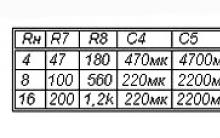
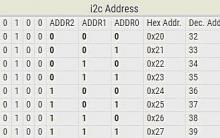
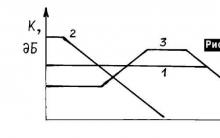




Adobe Illustrator'da İpuçları ve Püf Noktaları: Illustrator'da Püf Noktaları
Güncelleştirmeler yüklendikten sonra Windows açılmıyor
Güncelleştirmeler yüklendikten sonra Windows açılmıyor
AVG Internet Security - ücretsiz lisans
AVG Internet Security - ücretsiz lisans